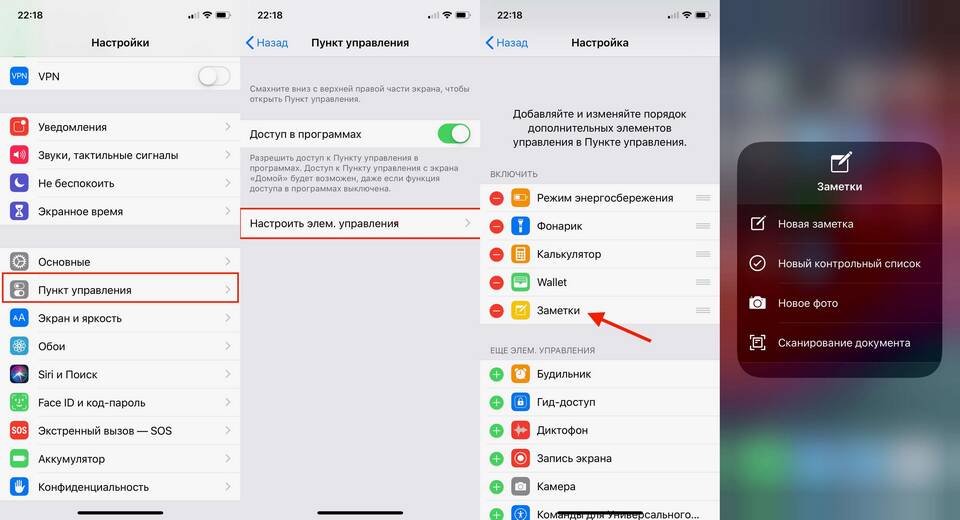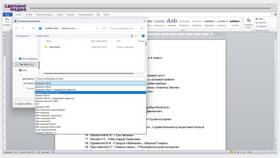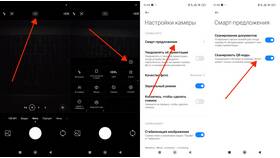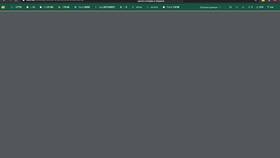Сканирование документов позволяет создавать их цифровые копии для хранения и пересылки. Рассмотрим различные методы сканирования с использованием разных устройств.
Содержание
Способы сканирования документов
| Оборудование | Рекомендуемые настройки | Форматы сохранения |
| МФУ (многофункциональное устройство) | 300 dpi, цветной режим | PDF, JPEG |
| Смартфон | Авторежим, вспышка выключена | PDF, JPEG |
| Планшетный сканер | 600 dpi, черно-белый для текста | TIFF, PDF |
Сканирование с помощью МФУ
Пошаговая инструкция
- Подключите МФУ к компьютеру и установите драйверы
- Поместите документ в податчик или на стекло сканера
- Откройте программное обеспечение сканера
- Выберите тип документа (текст/фото)
- Установите разрешение (300 dpi для текста)
- Укажите папку для сохранения
- Нажмите кнопку "Сканировать"
Рекомендуемые настройки
- Текстовые документы: 300-600 dpi, черно-белый режим
- Фотографии: 600-1200 dpi, цветной режим
- Многостраничные документы: формат PDF
- Важные документы: разрешение не менее 400 dpi
Сканирование с помощью смартфона
| Приложение | Особенности |
| Google Диск | Встроенный сканер, автоматическое распознавание текста |
| Adobe Scan | Автокоррекция, объединение нескольких сканов |
| CamScanner | Расширенные инструменты редактирования |
Процесс сканирования на смартфоне
- Установите приложение для сканирования
- Расположите документ на ровной поверхности
- Обеспечьте хорошее освещение
- Сфотографируйте документ через приложение
- Обрежьте лишние края
- Примените фильтр "Документ"
- Сохраните файл в нужном формате
Советы по качественному сканированию
- Очистите стекло сканера перед работой
- Разгладьте документ перед сканированием
- Для книг используйте режим "Подавление переплета"
- Сканируйте в формате PDF для многостраничных документов
- Проверяйте читаемость текста после сканирования
Обработка после сканирования
| Проблема | Решение |
| Наклоненный текст | Используйте функцию выравнивания |
| Темное изображение | Отрегулируйте яркость и контраст |
| Лишние объекты на фоне | Обрежьте изображение |
Дополнительные возможности
- Распознавание текста (OCR) для редактируемых документов
- Автоматическое разделение двусторонних документов
- Пакетное сканирование нескольких страниц
- Шифрование отсканированных документов